Table des matières
Comment partager un document important en ligne ? Beaucoup de gens choisissent d'utiliser un PDF, qui est utile pour partager des documents professionnels qui ne sont pas destinés à être modifiés. C'est ce qui se rapproche le plus du papier électronique et il est largement utilisé pour rendre des documents disponibles sur le net, comme des manuels d'utilisation, des formulaires, des magazines et des livres électroniques.
Heureusement, Acrobat Reader d'Adobe est téléchargeable gratuitement pour la plupart des systèmes d'exploitation (Windows, macOS, etc.), de sorte que presque tout le monde peut lire un PDF. Mais que faire si vous devez modifier ou créer un PDF ?
Vous aurez ensuite besoin de l'autre produit Acrobat d'Adobe, Adobe Acrobat Pro, qui vous coûtera près de 200 dollars par an. Ce coût peut être justifié si le logiciel vous rapporte de l'argent, mais pour l'utilisateur occasionnel, il est beaucoup trop cher et difficile à utiliser.

Y a-t-il un une alternative abordable à Acrobat Pro La réponse courte est "Oui". Il existe un large éventail d'éditeurs de PDF disponibles à différents prix. Et c'est une bonne chose car les besoins des individus varient.
Selon votre point de vue, vous pouvez rechercher un logiciel avec toutes les cloches et les sifflets, ou quelque chose de facile à utiliser, une application simple et peu coûteuse, ou un outil qui est le meilleur dans le domaine.
Adobe Acrobat Pro est l'outil PDF le plus puissant que vous puissiez acheter - après tout, c'est Adobe qui a inventé le format. Il n'est pas bon marché et n'est pas facile à utiliser, mais il peut faire tout ce que vous voulez avec un PDF. Mais si vos besoins sont plus simples, lisez ce qui suit pour trouver des alternatives valables.
Les meilleures alternatives d'Acrobat pour les particuliers
1. PDFelement (Windows & ; macOS)

PDFelement pour Mac et Windows (Standard 79 $, Pro à partir de 129 $) permet de créer, de modifier, d'annoter et de convertir facilement des fichiers PDF. Dans notre classement des meilleurs éditeurs de PDF, nous l'avons désigné comme le meilleur choix pour la plupart des gens.
C'est l'un des éditeurs de PDF les plus abordables, ainsi que l'un des plus performants et des plus utilisables. Il vous permet de modifier des blocs entiers de texte, d'ajouter et de redimensionner des images, de réorganiser et de supprimer des pages, et de créer des formulaires. Lisez notre critique complète de PDFelement ici.
2. PDF Expert (macOS)

PDF Expert (79,99 $) est une autre application abordable, rapide et facile à utiliser. C'est l'application la plus rapide et la plus intuitive que j'ai essayée, tout en offrant les fonctions de base d'annotation et d'édition de PDF dont la plupart des gens ont besoin. Ses outils d'annotation vous permettent de surligner, de prendre des notes et de griffonner, et ses outils d'édition vous permettent d'apporter des corrections au texte et de modifier ou d'ajuster les images.
Il s'agit d'un bon choix pour ceux qui recherchent une application de base, mais qui ne peut pas se comparer à PDFelement en termes de puissance. Lisez notre avis complet sur PDF Expert pour en savoir plus.
3. PDFpen (macOS)
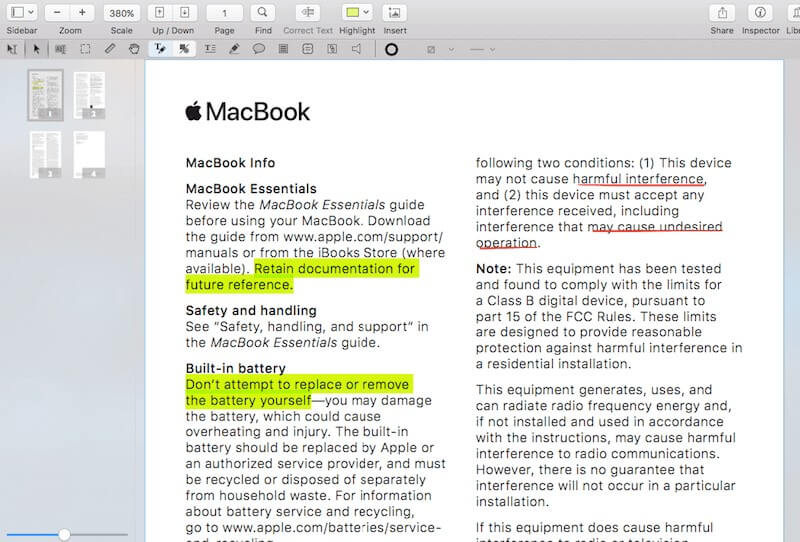
PDFpen pour Mac (74,95 $, Pro 129,95 $) est un éditeur de PDF populaire qui offre les fonctions essentielles dans une interface attrayante. Il n'est pas aussi puissant que PDFelement et coûte plus cher, mais c'est un choix solide pour les utilisateurs d'Apple. PDFpen offre des outils de marquage et d'édition et effectue une reconnaissance optique des caractères sur les fichiers numérisés importés.
Lisez notre avis complet sur PDFpen pour en savoir plus.
4. Able2Extract Professional (Windows, macOS & ; Linux)

Able2Extract Pro (149,95 $, 34,95 $ pour 30 jours) possède de puissants outils d'exportation et de conversion de PDF. Bien qu'il soit également capable d'éditer et d'annoter des PDF, il n'est pas aussi performant que les autres applications. Able2Extract est capable d'exporter un PDF vers Word, Excel, OpenOffice, CSV, AutoCAD et bien d'autres encore, et les exportations sont de très haute qualité, conservant fidèlement la mise en page et le formatage d'origine.
Bien que coûteux, vous pouvez vous abonner un mois à la fois si vous n'en avez besoin que pour un projet de courte durée. Lisez notre avis complet ici.
5. ABBY FineReader (Windows & ; macOS)
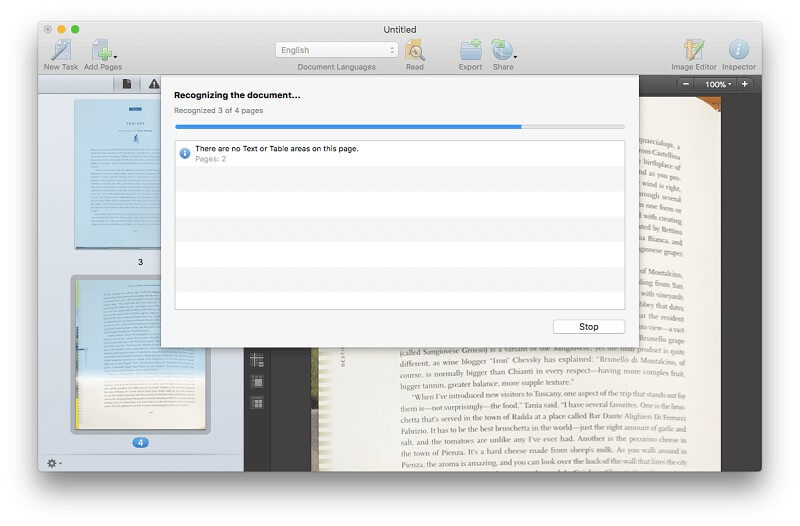
ABBY FineReader a une longue histoire. L'entreprise utilise sa propre technologie de reconnaissance optique de caractères (OCR) très précise, développée en 1989. Elle est largement considérée comme la meilleure du secteur.
Si votre priorité est de reconnaître avec précision du texte dans des documents numérisés, FineReader est votre meilleure option, et de nombreuses langues sont prises en charge. Les utilisateurs de Mac doivent savoir que leur version est en retard de plusieurs versions par rapport à la version Windows. Lisez notre critique complète ici.
6. Apple Preview

Apple Preview (gratuit) vous permet d'annoter vos documents PDF, de remplir des formulaires et de les signer. La barre d'outils Markup comprend des icônes pour esquisser, dessiner, ajouter des formes, taper du texte, ajouter des signatures et ajouter des notes contextuelles.
Verdict final
Adobe Acrobat Pro est le logiciel PDF le plus puissant du marché, mais cette puissance a un prix, tant en termes d'argent que de courbe d'apprentissage. Pour de nombreux utilisateurs, la puissance que vous obtenez pour ce prix en fait un investissement rentable qui sera amorti à plusieurs reprises.
Mais pour les utilisateurs plus occasionnels, un programme plus abordable et plus facile à utiliser est le bienvenu. Nous recommandons PDFelement si vous appréciez la fonctionnalité. Il est disponible à la fois pour Mac et Windows et contient de nombreuses fonctionnalités d'Acrobat Pro dans un package plus facile à utiliser.
Pour Utilisateurs de Mac Si vous recherchez une application facile à utiliser, nous vous recommandons PDF Expert et PDFpen. Ces applications sont très agréables à utiliser et font bien l'essentiel. Vous pouvez également commencer par maîtriser l'application intégrée Aperçu de macOS, qui contient un certain nombre d'outils de balisage utiles.
Enfin, il existe deux applications conçues pour effectuer des tâches spécifiques. Si vous devez convertir vos PDF en un format modifiable, par exemple un fichier Microsoft Word ou Excel, Able2Extract est la meilleure application pour vous. Et si vous avez besoin d'une bonne solution de reconnaissance optique de caractères, ABBYY FineReader est la meilleure qui soit.

